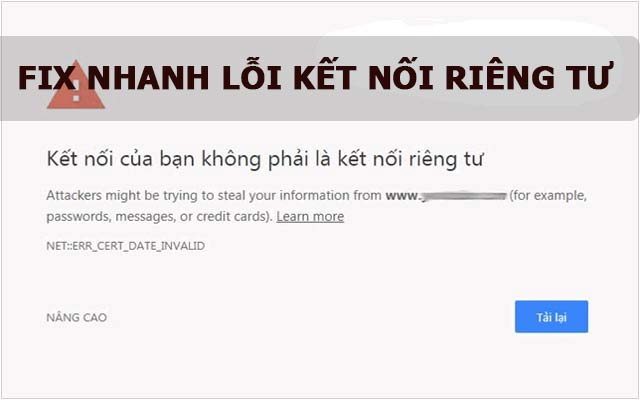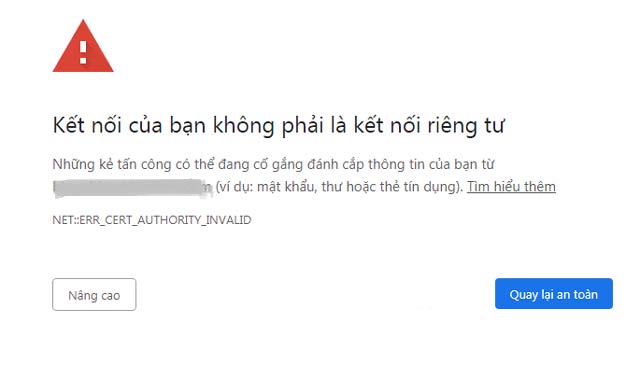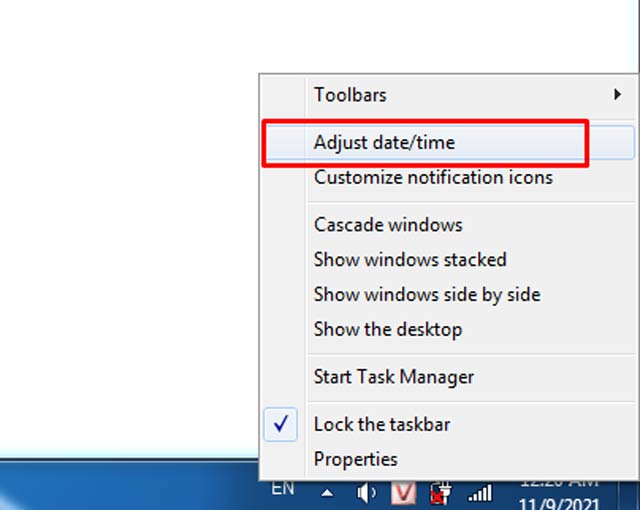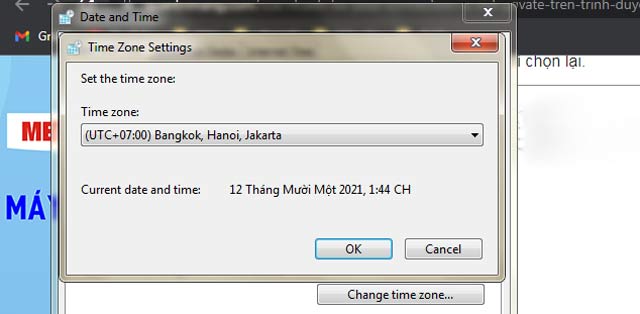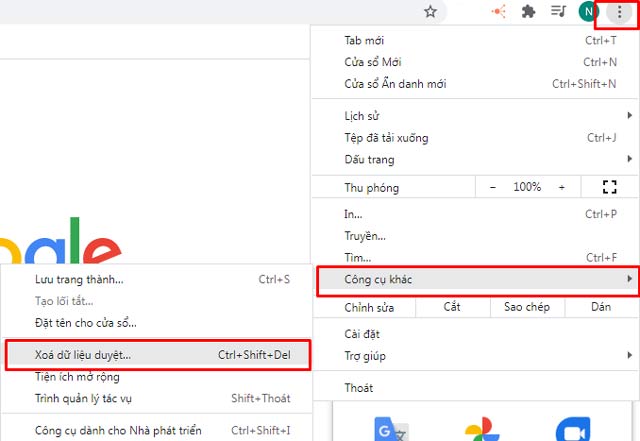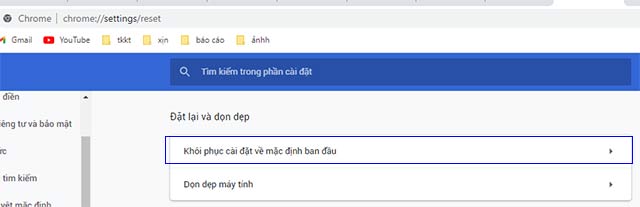Kết nối của bạn không phải là kết nối riêng tư là lỗi khá nhiều người gặp phải khi sử dụng trình duyệt Chrome. Tình trạng này có thể xảy ra bởi khá nhiều nguyên nhân mà người dùng hoàn toàn có thể tự khắc phục được. Trong bài viết này, Kinh Nghiệm Số sẽ tổng hợp đến bạn nguyên nhân và cách sửa lỗi kết nối của bạn không phải là kết nối riêng tư nhanh nhất!
Lỗi “kết nối của bạn không phải là kết nối riêng tư” là lỗi gì?
Lỗi “kết nối của bạn không phải là kết nối riêng tư” hay tên tiếng Anh là “Your connection is not private”. Đây chính là lỗi do SSL (secure Sockets Layer) được các trình duyệt web sử dụng nhằm lưu trữ tất cả thông tin. SSL là một tiêu chuẩn an ninh công nghệ toàn cầu được tạo ra một liên kết mã hóa giữa máy chủ web và trình duyệt. Thông qua liên kết này sẽ giúp đảm bảo tất cả dữ liệu trao đổi giữa máy chủ web với trình duyệt luôn bảo mật và an toàn.
Vậy nên khi xuất hiện lỗi SSL “Net::ERR_CERT_DATE_INVALID” trên trình duyệt Chrome cũng đồng nghĩa rằng kết nối Internet đã bị chặn Chrome load các trang bảo mật, riêng tư.
Nguyên nhân xảy ra lỗi kết nối của bạn không phải là riêng tư
Theo Kinh Nghiệm Số tìm hiểu, có rất nhiều nguyên nhân dẫn đến lỗi SSL. Cụ thể:
- Chứng chỉ đó không phải do bên thứ 3 được công nhận cấp. Thực tế, ai cũng có thể tạo chứng chỉ, vậy nên Google sẽ kiểm tra chứng chỉ trang web đó có phải do một tổ chức tin cậy cung cấp hay không. Và đương nhiên, khi tổ chức được thiếu tin cậy Google Chrome sẽ không cho bạn quyền truy cập.
- Chứng chỉ SSL của trang web chưa được cập nhật: Trong trường hợp mà chứng chỉ trang web được cung cấp bởi một tổ chức uy tín nhưng trong thời gian dài chưa được cập nhật. Google Chrome cũng không thể xác minh được trang web đó có an toàn và riêng tư không.
- Kết nối trình duyệt vời trang web có thể đang không an toàn. Đôi khi, lỗi này có thể xảy ra bởi kết nối trình duyệt và các trang web không an toàn.
Xem thêm: Mách bạn cách tăng tốc máy tính đơn giản, dễ thực hiện
Cách khắc phục lỗi “Kết nối của bạn không phải là kết nối riêng tư”
Dưới đây là những cách bạn có thể áp dụng để sửa lỗi “Your connection is not private”. Bạn sẽ làm theo lần lượt từng cách một nhé!
Kiểm tra, cập nhật ngày giờ trên máy tính
Phần lớn các trường hợp, khi ngày và giờ chưa được thiết lập chính xác sẽ dẫn đến lỗi Your connection is not private. Chính vì thế, để fix lỗi kết nối của bạn không phải là kết nối riêng tư thì bạn cần cập nhật lại ngày và giờ cho chính xác. Các bước như sau:
- Bước 1: Trên thanh Taskbar bạn kích chuột chọn vào mục ngày giờ rồi chọn Adjust date/time.
- Bước 2: Cửa sổ cài đặt Date/time hiện, bạn vào tắt tính năng Set time automatically và Set time zone automatically để thay đổi thời gian bằng tay.
- Bước 3: Kiểm tra Time zone ở phía dưới xem đã đúng múi giờ của Việt Nam là (UTC +07:00) Bangkok, Hanoi, Jakarta chưa, nếu chưa đúng thì chọn lại.
- Bước 4: Ở mục Set the date and time manually bạn click vào Change để chỉnh lại ngày, giờ đúng hiện tại.
Kiểm tra phần mềm diệt virus
Khi đã thiết lập ngày và giờ chính xác nhưng chưa khắc phục được. Lúc này, bạn cần kiểm tra đến các phần mềm diệt virus. Bởi, một số chương trình diệt virus có chặn chứng chỉ bảo mật dẫn đến lỗi kết nối riêng tư này. Ví dụ như phần mềm diệt virus – Avast Free Antivirus, Bitdefender…
Đối với Avast Free Antivirus để tắt HTTPS quét trên Avast bạn sẽ làm như sau: Vào setting chọn Active Protection chọn Web Shield chọn Customize; và bỏ tích vào mục “Enable HTTPS scanning”.
Dọn sạch rác trên Chrome
Nếu vẫn chưa khắc phục được, điều bạn cần làm tiếp theo là xóa bộ nhớ cache trên chrome, lịch sử và những dữ liệu khác trên trình duyệt. Cách “dọn sạch rác” bạn sẽ làm như sau:
- Bước 1: Vào mục Xóa dữ liệu duyệt web bằng cách vào cài đặt ở bên góc phải trình duyệt; click vào chọn Công cụ khác chọn Xóa dữ liệu trình duyệt. Hoặc bạn có thể nhấn tổ hợp phím tắt Ctrl+Shift+Del.
- Bước 2: Trên màn hình sẽ xuất hiện giao diện Xóa dữ liệu trình duyệt web. Tại đây bạn sẽ tích chọn vào nội dung cần xóa rồi ấn vào nút Xóa dữ liệu là được nhé.
Sau khi xóa xong, đóng chrome lại rồi bạn khởi động xem đã được chưa nhé.
Click vào “Tiếp tục truy cập trang”
Giải pháp tiếp theo bạn có thể khắc phục đó chính là click vào “Tiếp tục truy cập trang”. Hãy đảm bảo trang web mình truy cập an toàn nhé! Khi click xong bạn sẽ thấy tùy chọn “Tiếp tục truy cập <website link> (Không an toàn)”. Click vào mục này để tiếp tục truy cập trang web
Reset trình duyệt Chrome
Reset lại trình duyệt Chrome là giải pháp tiếp theo mà bạn nghĩ đến khi đã thử xong những cách trên. Đừng lo sợ mất các tài khoản đã lưu trên trình duyệt thì bạn chỉ cần đồng bộ tài khoản Google với trình duyệt Chrome là được nhé.
Các bước reset lại trình duyệt Chrome như sau:
- Bước 1: Mở Chrome, click chọn vào biểu tượng 3 chấm dọc ở góc trên cùng bên phải màn hình để vào Cài đặt.
- Bước 2: Cuộn xuống dưới chọn Nâng cao bạn chọn vào Cài đặt nâng cao, cuộn xuống dưới màn hình rồi tìm và chọn tùy chọn “Đặt lại và dọn dẹp” để khôi phục cài đặt gốc mặc định để đưa Chrome về trạng thái ban đầu.
Sau đó, đăng nhập lại tài khoản Google để kiểm tra xem đã truy cập được chưa nhé.
Xóa trạng thái SSL
Đây cũng là một giải pháp được khá nhiều người áp dụng thành công để khắc phục lỗi Your connection is not private: Vào khung Search bạn nhập “Internet Options”. Màn hình giao diện Internet Options hiện lên bạn vào tab Content rồi click chọn vào Clear SSL State (xóa trạng thái SSL) rồi khởi động lại trình duyệt nhé.
Trên đây, Kinh Nghiệm Số đã hướng dẫn bạn đọc cách khắc phục nhanh lỗi kết nối của bạn không phải là kết nối riêng tư. Ngoài ra, bạn có thể khắc phục bằng cách thay đổi DNS server hoặc cập nhật lại hệ điều hành nhé!